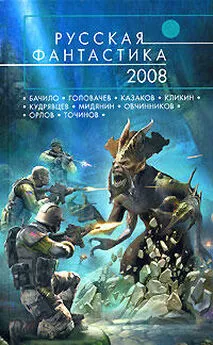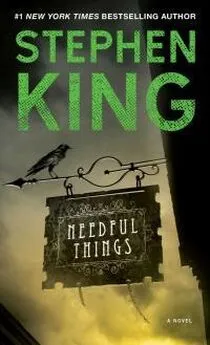А. Егоров - С компьютером на ты. Самое необходимое
- Название:С компьютером на ты. Самое необходимое
- Автор:
- Жанр:
- Издательство:БХВ-Петербург
- Год:2011
- Город:СПб
- ISBN:978-5-9775-0309-9
- Рейтинг:
- Избранное:Добавить в избранное
-
Отзывы:
-
Ваша оценка:
А. Егоров - С компьютером на ты. Самое необходимое краткое содержание
Рассказывается о работе в операционной системе Windows (на примере версий XP и 7), текстовом редакторе Word 2010 и других приложениях, необходимых каждому пользователю: архиваторах, антивирусах и программах для просмотра видео и прослушивания музыки (Winamp, QuickTime Pro). Большое внимание уделяется работе в Интернете. Рассказывается о программах для просмотра Web-страниц, об электронной почте, а также о различных полезных приложениях для работы в сети — менеджерах закачек файлов, ICQ, Windows Live Messenger, MSN и многих других. Во втором издании рассмотрена новая ОС — Windows 7, а также последние версии приложений для пользователей.
Для начинающих пользователей ПК.
С компьютером на ты. Самое необходимое - читать онлайн бесплатно ознакомительный отрывок
Интервал:
Закладка:
В случае если модем не виден в списке устройств или напротив его значка стоит восклицательный знак, попробуйте переустановить модем, еще раз прочитайте инструкцию — возможно, вы что-то неправильно установили.
Второе, что вам нужно сделать, — заключить договор с провайдером. После заключения договора и внесения денег на счет вы получите логин и пароль для выхода в Интернет, номера модемных пулов и, если провайдер предоставляет клиентам почтовые ящики, то логин и пароль для почтового ящика.
Теперь, настроив модем, заключив договор с провайдером и имея на руках всю необходимую информацию, можно приступать к настройке интернет-соединения. В Windows XP и Windows Vista/7 настройки модема немного различаются, поэтому рассмотрим их отдельно.
5.3.1. Настройка модема в Windows XP
Откройте панель управления и щелкните на значке Телефон и модем.В открывшемся окне Сведения о местонахождении(рис. 5.2) в выпадающем списке выберите Россия(если в данный момент вы находитесь в России) и код вашего города.

Код выхода нужно указывать, только если это требуется (поинтересуйтесь в службе технической поддержки провайдера), если нет, то оставьте это поле пустым. Тип набора — тоновый. Нажмите кнопку ОКи в окне Телефон и модемвыберите вкладку Модемы(рис. 5.3).
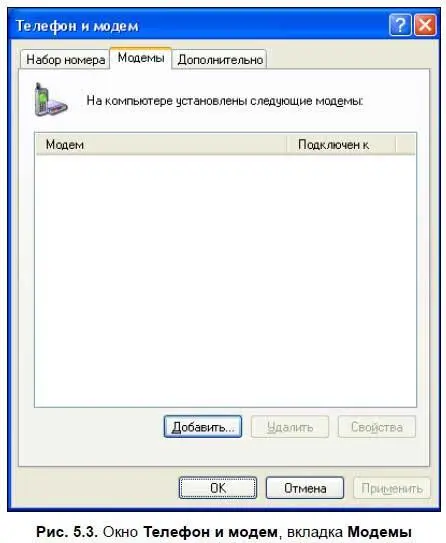
Здесь должен отображаться ваш модем. Если его нет, нажмите кнопку Добавитьи с помощью мастера установите модем.
Теперь приступаем к настройке соединения. В панели управления щелкните на значке Сетевые подключения. Теперь щелкните на значке Создание нового подключения— запустится мастер новых подключений (рис. 5.4).
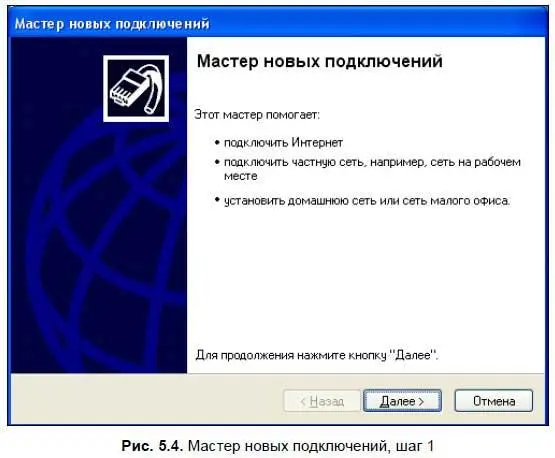
Нажмите кнопку Далее(рис. 5.5).
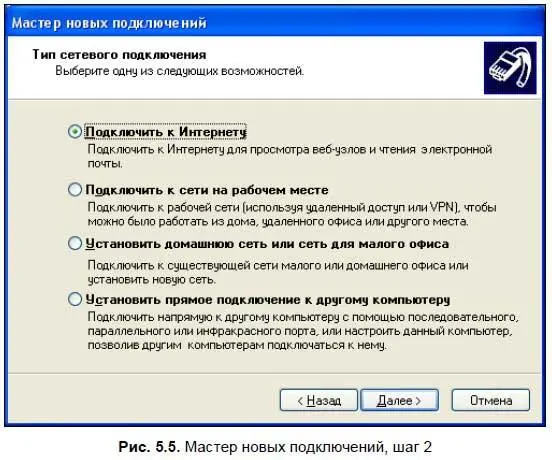
В этом окне выберите пункт Подключить к Интернетуи нажмите кнопку Далее. В следующем окне (рис. 5.6) выберите пункт Установить подключение вручную.
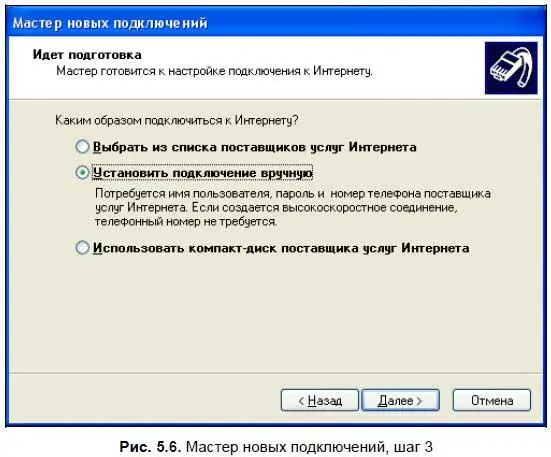
В следующем окне (рис. 5.7) выберите пункт Через обычный модем.
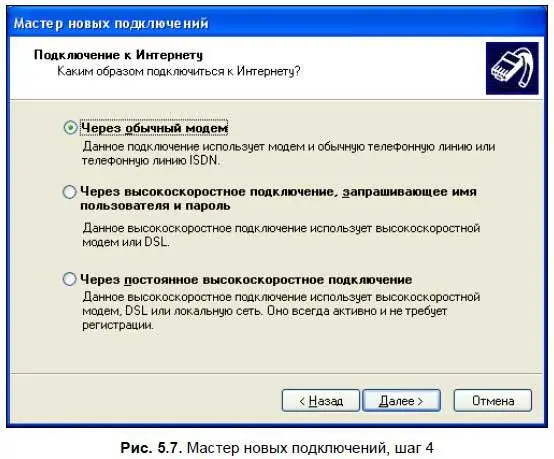
На следующем шаге (рис. 5.8) вам надо ввести название соединения (например, Соединение 1), а затем указать номер телефона, по которому вы будете дозваниваться (рис. 5.9).
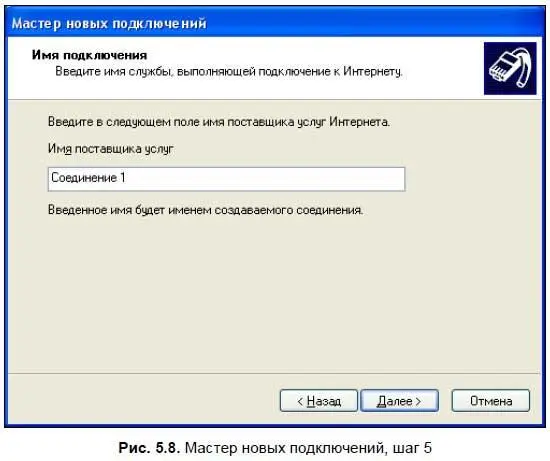
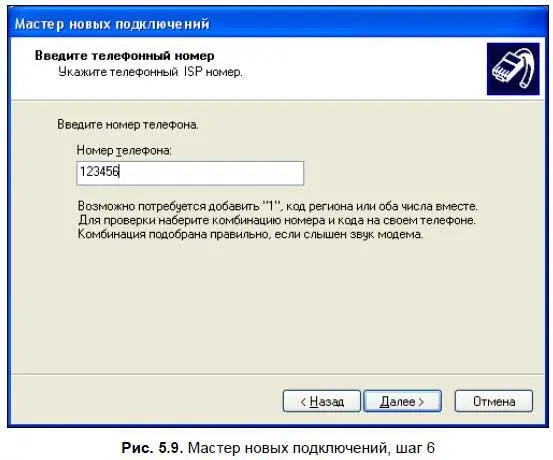
Далее вы попадете на страницу ввода логина и пароля (рис. 5.10) — если требуется, заполните их; либо оставьте пустыми, если логин и пароль вводятся в окне терминала (маленькое черное окно, в котором будет нужно вводить логин и пароль каждый раз).
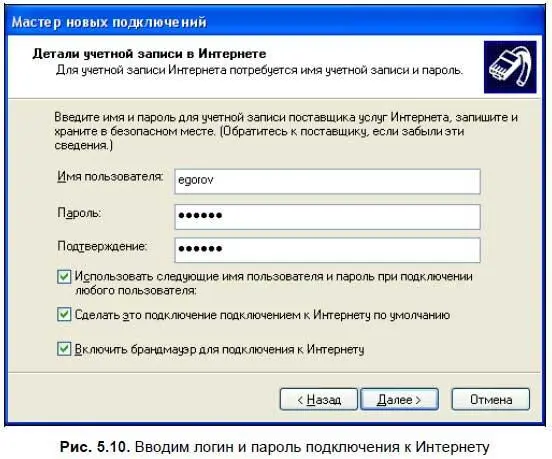
Если логин и пароль вводятся через терминал (это нужно уточнить у вашего провайдера), запустите значок соединения, дважды щелкнув по нему мышью — это можно сделать либо с рабочего стола, если вы создали ярлык подключения, либо из панели управления, раздел Сетевые подключения. В окне ввода логина и пароля (рис. 5.11) нажмите кнопку Свойства.

В окне свойств соединения перейдите на вкладку Безопасность(рис. 5.12) и поставьте флажок Показывать окно терминала (Show terminal window). Не забудьте также поставить флажок Использовать правила набора номерана вкладке Общие.
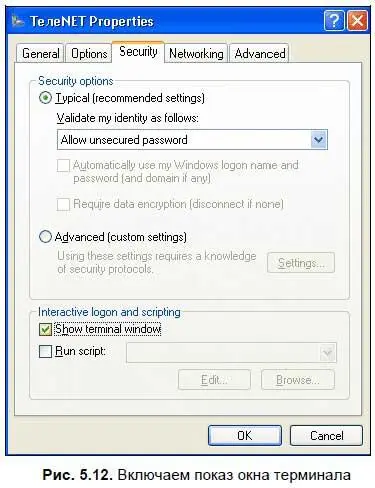
5.3.2. Настройка модема в Windows Vista и Windows 7
В Windows Vista/7 настройка подключения через модем значительно упрощена. Откройте панель управления и в Центре управления сетями и общим доступом выберите ссылку Установка подключения или сети(в Windows 7 — Настройка нового подключения или сети). В открывшемся окне (рис. 5.13) выберите пункт Настройка телефонного подключенияи нажмите Далее.
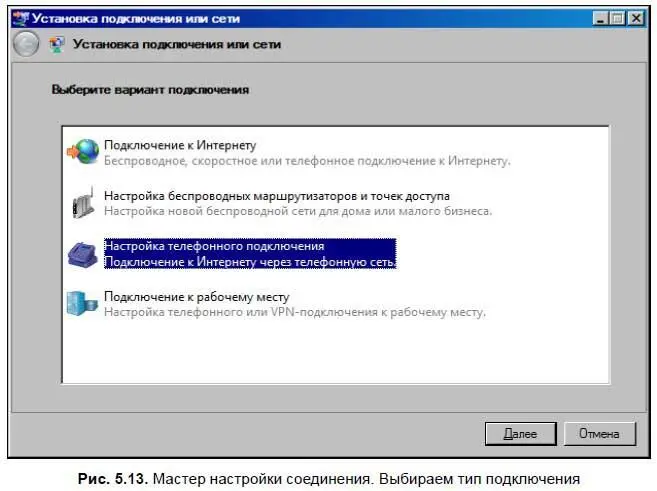
Если модем все еще установлен некорректно, появится предупреждающее окно (рис. 5.14), что Windows не может определить модем. Вы можете попробовать определить модем повторно — в этом случае выберите опцию Повторите попытку. Если хотите настроить модем позднее, выберите пункт Все равно создать это подключение. Если с модемом все в порядке, и он обнаруживается системой, то этого окна вы не увидите.

На следующем шаге (рис. 5.15) вам нужно ввести информацию, которую вы получили от вашего провайдера, — номер пула, имя пользователя и пароль. Также введите имя подключения, например Интернет.
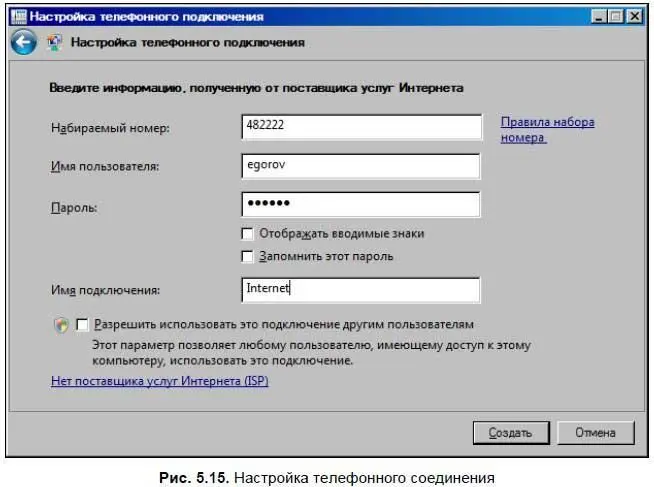
Обратите внимание на ссылку Правила набора номера. При ее нажатии появляется окно Сведения о местонахождении(рис. 5.16). Если вы из России, выберите в выпадающем списке Россия, введите телефонный код города и тип набора номера. Если вы находитесь в России, то выбирайте тоновый набор.
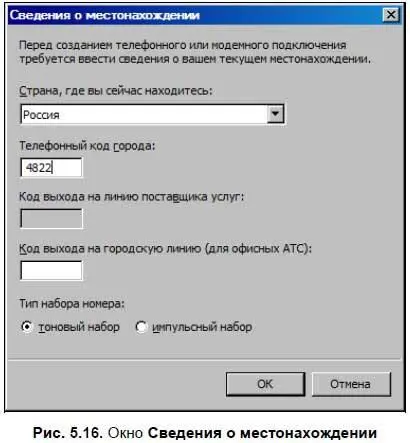
Нажмите ОК, чтобы закрыть окно, и еще раз проверьте все. После создания соединения вам будет предложено разместить его ярлык на рабочем столе. Не отказывайтесь от такого предложения, чтобы каждый раз не лазить в далекие дебри и запускать подключение оттуда. Теперь щелкните на ярлык подключения на рабочем столе — откроется окно ввода имени пользователя и пароля (рис. 5.17).
Читать дальшеИнтервал:
Закладка: